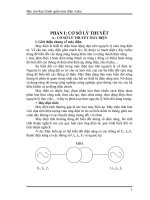báo cáo thục hành mạng máy tính bai 3
Bạn đang xem bản rút gọn của tài liệu. Xem và tải ngay bản đầy đủ của tài liệu tại đây (1000.26 KB, 14 trang )
Báo cáo thực hành mạng máy tính
Bài 3: Tìm hiểu một số dịch vụ cơ bản trong mạng
Họ Và Tên:
MSSV:
Lớp:
Sử dụng phần mềm PacketTracer thiết lập sơ đồ mạng như hình vẽ:
1. Địa chỉ 192.168.1.0/24 chia thành 8 subnet
Ta có 23 = 8 =>mượn 3 bit để chia subnet
Ta có :
Subnet 1: 192.168.1.0/27
Địa chỉ đầu subnet: 192.168.1.1
Địa chỉ cuối subnet: 192.168.1.30
Địa chỉ Broadcast: 192.168.1.31
Subnet 2: 192.168.1.32/27
Địa chỉ đầu subnet: 192.168.1.33
Địa chỉ cuối subnet: 192.168.1.62
Địa chỉ Broadcast: 192.168.1.63
2. Cấu hình địa chỉ IP của các thiết bị trong mô hình theo bảng địa chỉ IP dưới đây
Tên thiết bị
R1
PC1
PC2
WEB/MAIL
Server
DNS/FTP
Server
Cấu hình PC1:
Interface
Fa0/0
Fa0/1
Fa0
Fa0
IP address
192.168.1.30
192.168.1.62
192.168.1.1
192.168.1.2
Default gateway
DNS Sever
192.168.1.30
192.168.1.30
192.168.1.34
192.168.1.34
Fa0
192.168.1.33
192.168.1.62
Fa0
192.168.1.34
192.168.1.62
-Cấu hình PC2:
Cấu hình Router:
WEB/MAIL Server
FTP/DNS Server
3. Kiểm tra kết nối giữa các PC và Server để đảm bảo các thiết bị có thể kết nối
được với nhau.
PC1 ping đến 2 sever:
PC2 ping đến 2 server
4. Cấu hình các máy chủ:
Tại máy chủ WEB/MAIL Server:
Cấu hình dịch vụ Web:
B1: Vào tab Config chọn: Service/HTTP
B2: Bật Server lên
B3: Chỉnh sửa nội dung trang web tùy ý.
Cấu hình dịch vụ Mail:
o B1: Vào tab Config chọn: Service/EMAIL
o B2: Bật Server lên
o B3: Cấu hình Domain Name: fetelacad.net
o B4: Tạo 2 tài khoản mail: user_mail_1, user_mail_2 (password: 123)
Tại máy chủ FTP/DNS Server:
Cấu hình dịch vụ FTP:
o B1: Vào tab Config chọn: Service/FTP
o B2: Bật Server lên
o B3: Tạo 1 tài khoản người dùng mới (hệ thống đã có sẵn 1 tài khoản cisco)
Tài khoản: user_ftp, password: 123 (Lưu ý: chọn vào tất các các mục)
Cấu hình Cấu hình dịch vụ DNS:
o B1: Vào tab Config chọn: Service/DNS
o B2: Bật Server lên
o B3: Tạo các A Record:
fetelacad.net – địa chỉ của Web Server: 192.168.1.65
ftp.fetelacad.net – địa chỉ của FTP Server: 192.168.1.66
5) Kiểm tra truy cập dịch vụ từ máy PC:
Kiểm tra dịch vụ Web: o Tại PC1 mở Desktop/Web-Browser -> nhập địa chỉ IP: 192.168.1.33
Kiểm tra dịch vụ DNS: o Tại PC1 tắt Web-Browser và mở lại -> nhập địa chỉ: htttp://fetelacad.net
Kiểm tra dịch vụ FTP: o Tại PC1 mở Desktop/Command Prompt -> nhập: ftp ftp.fetelacad.net
•
Login vào host
o Vào Command Prompt
o Nhập lệnh : ftp IP hoặc Host name
o Nhập Username và Password
Tìm hiểu các câu lệnh help, dir, get, put…
- put [file name] : Upload file lên Server. put [local file] [new file] : Upload và đổi tên là new file
- help [command] cho biết hướng dẫn về lệnh command
- dir [remote-directory|file] liệt kê nội dung của thư mục hoặc danh sách các file trên máy chủ
- get [file name] : download file trên máy chủ
- asci: chuyển sang chế độ truyền file theo dạng văn bản
- binary: chuyển sang chế độ truyền file theo dạng nhị phân
- cd [directory]: chuyển vào thư mục directory
- cdup: chuyển lên thư mục cấp trên một cấp
- close: ngắt kết nối với máy chủ
- del [remote-file]: xóa 1 file trên máy chủ
-
Kiểm tra dịch vụ MAIL:
Tại PC1 mở Desktop/E-mail, cấu hình như hình:
-
Tại PC2 mở Desktop/E-mail, cấu hình như hình:
Tại PC1 gửi mail đến sau đó vào PC2 kiểm tra mail
Vào PC2 kiểm tra mail:
5. Chuyển Packet tracer từ mode Realtime sang Simulation để xem quá trình đóng gói dữ liệu
và quá trình chuyển tiếp gói tin trên mạng.